Top 10 iOS 12 / 12.1 WiFi jautājumi un labojumi
"Vai kāds iegūst šo nejaušo Wi-Fi palaišanas kļūdu? Dažreiz, izmantojot lietotnes, mans Wi-Fi nejauši vienkārši nokristu un lapu. Šī problēma mani nomoka jaunākajā iOS 12 beta 12 versijā".
Šķiet, ka jaunākajā iOS 12 ierīcē ir WiFi problēma. Šī problēma ir izplatīta dažiem iOS 12 lietotājiem, īpaši iOS 12 beta versijai. Ja arī jūs esat viens no viņiem, kurš cieš no šī jautājuma, tad jūs esat īstajā vietā. Šodien es jums parādīšu iespējamo veidu, kā novērst iOS 12 WiFi nomešanas problēmu. Rūpīgi izlasiet rakstu, lai uzzinātu iespējamo iOS 12 / 12.1 WiFi izdošanas iemeslu un tā labojumus.
- 1. daļa: Parastās iOS 12 / 12.1 WiFi problēmas iPhone / iPad ierīcēs
- 2. daļa: Kā salabot WiFi, kas nedarbojas operētājsistēmā iOS 12 / 12.1
1. daļa: Parastās iOS 12 / 12.1 WiFi problēmas iPhone / iPad ierīcēs
Ir daudz lietotāju, kuri to piedzīvoatšķirīga WiFi problēma pēc tam, kad tie ir atjaunināti uz iOS 12. Daļa no šīm problēmām ir īslaicīga, jo tā pati tiek atrisināta, kamēr ir arī citas problēmas, kas patiešām sagādā galvassāpes, un jūs, iespējams, nezināt, kā šo problēmu novērst. Dažas no iOS 12 WiFi problēmām ir uzskaitītas zemāk. Apskatiet, vai jūs ciešat no kāda no viņiem.
- Pēc iOS 12 atjaunināšanas iPhone netiek izveidots savienojums ar WiFi
- WiFi turpina samazināties iPhone / iPad ierīcēs
- iOS 12 WiFi lēns
- iOS 12 WiFi zvanīšana nedarbojas
- Wi-Fi neieslēdza iOS 12
- Nevar pievienoties WiFi tīklam
- iOS 12 nepieņem WiFi paroli
- iOS 12 WiFi ir pelēks
- iOS 12 WiFi turpina ieslēgties pats
- WiFi neatpazīst tīklu
2. daļa: Kā salabot WiFi, kas nedarbojas operētājsistēmā iOS 12 / 12.1
Jūs varat viegli salabot iOS 12 WiFi savienojumujautājumiem. Kā jūs zināt, ir daudz problēmu, ar kurām lietotāji saskaras pēc atjaunināšanas uz iOS 12, un līdz ar izdošanu arī tās risinājums nav pieejams. Atkarībā no problēmas dažādiem lietotājiem var būt atšķirīgs risinājums. Tāpēc pārliecinieties, ka esat izgājis visu procesu, lai zināt, kura metode jums ir piemērota.
1. veids: piespiest restartēt iOS 12 ierīces
Ir liela iespēja salabot savu WiFiproblēma, ja piespiežat restartēt ierīci. Dažu nelielu programmatūras problēmu dēļ jūs varētu saskarties ar savienojuma problēmu. Tāpēc nekad nav slikta ideja izmēģināt šīs metodes. Jūs varētu novērst šo problēmu, tikai piespiežot restartēt ierīci.
1. iPhone 6 vecākām ierīcēm un iPad nospiediet un turiet ierīces barošanas pogu.
2. Turiet arī nospiestu Sākuma pogu, kamēr nospiežat un turat barošanas pogu.
3. Turiet nospiestu un turiet abas pogas, līdz ierīces ekrāns izslēdzas un atkal ieslēdzas ar ekrānā redzamo Apple logotipu.
4. Ja jūs izmantojat iPhone 7/7 Plus, vienlaikus nospiediet skaļuma samazināšanas pogu un barošanas pogu.
5. Ja esat iPhone XS / X vai iPhone 8 lietotāji, ātri pieskarieties skaļuma palielināšanas pogai un pēc tam skaļuma samazināšanas pogai. Pēc tam turiet nospiestu sānu pogu, līdz parādās Apple logotips.
6. Jūs esat piespiedu kārtā restartējis ierīci.

2. ceļš: pārbaudiet savu WiFi maršrutētāju
Kaut kad jūs varētu saskarties ar WiFi problēmu, piemēramiPhone turpina nomest WiFi, pateicoties maršrutētājam vai lēnajam savienojumam, ko nodrošina tīkla pakalpojumu sniedzējs. Tikai pārliecinieties, kurš ir jūsu WiFi problēmas vaininieks. Pirmais, kas jums jādara, ir apmēram 5-10 minūtes izslēgt WiFi maršrutētāju, pēc tam to ieslēdzot un pārbaudot, vai problēma ir atrisināta.
Mēģiniet arī pārbaudīt, vai jūsu ierīce atrodasWiFi diapazons vai nē. Jūs pat varat mēģināt izveidot savienojumu ar citu tīklu un redzēt atšķirību starp ātrumu, lai uzzinātu, vai tā ir jūsu ierīces problēma, kas saistīta ar maršrutētāju.
3. ceļš: aizmirst WiFi tīklu un pievienojieties vēlreiz
Vēl viens ātrs un ērts veids, kā labot savu WiFistrādājot pie iPhone problēmas, vienkārši aizmirstot savu WiFi tīklu un atkal izveidojot savienojumu ar to. Šī metode var darboties kā šarms, tāpēc izmēģiniet to vienreiz un pārbaudiet, vai šī problēma ir novērsta.
1. Atveriet Iestatījumi >> Pieskarieties Wi-Fi.
2. Ekrānā redzēsit visu Wi-Fi tīklu >> Pieskarieties pogai “i” blakus tam Wi-Fi tīklam, ar kuru esat izveidojis savienojumu.
3. Nospiediet "Aizmirst šo tīklu" un apstipriniet vēlreiz, pieskaroties opcijai Aizmirst.
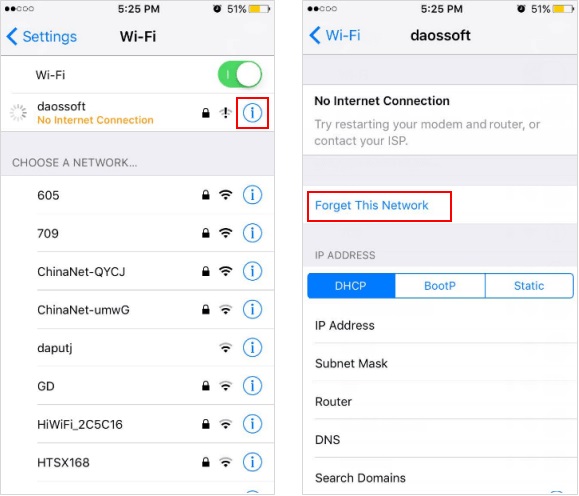
4. Tagad jūs varat atkal izveidot savienojumu ar WiFi, izmantojot paroli.
4. ceļš: izslēdziet WiFi tīkla iestatījumus
Jūs pat varat izslēgt WiFi tīkla pakalpojumu vietneipārbaudiet, vai tas rada WiFi problēmu. Daži no lietotājiem ir strādājuši bez tīkla tīkla pakalpojuma, kaut arī pirms šīs metodes izmantošanas viņi nebija pārliecināti. Tātad, tas nekad nav slikta ideja, lai mēģinātu.
1. Atveriet Iestatījumi >> Doties uz konfidencialitāti >> Pieskarieties Vietas pakalpojumi.
2. Tagad ritiniet uz leju un piesitiet Sistēmas pakalpojumi.
3. Pēc tam pārslēdziet iespēju Wi-Fi Networking.

Jūs pat varat ieslēgt šo opciju, kad WiFi problēma ir atrisināta. Process ir tāds pats kā minēts iepriekš. Vienkārši izpildiet procesu un pagrieziet iespēju Wi-Fi Networking.
5. ceļš: atiestatiet tīkla iestatījumus
Daudz laika jūs maināt tīkla iestatījumuskuru dēļ jūs varētu saskarties ar WiFi, pastāv problēmas ar jebkuru citu problēmu, kas saistīta ar tīklu. Tātad, vienkārši mēģiniet, lai jūsu tīkla iestatījumi tiktu noklusēti, un tas varētu pat atrisināt jūsu problēmu
1. Palaidiet lietotni Iestatījumi >> Dodieties uz Vispārīgi >> Pieskarieties Reset.
2. Pieskarieties Reset Network Settings.

3. Ievadiet piekļuves kodu, lai pārietu uz nākamo darbību.
4. Noklikšķiniet uz apstiprinājuma ziņojuma, un pēc dažām minūtēm jūsu tīkls tiks atiestatīts.
6. veids: atspējojiet VPN
Ja savā iDevice esat iespējojis VPN pakalpojumustad tas varētu būt vainīgais, kas rada problēmas jūsu WiFi. Tāpēc noteikti atspējojiet VPN pakalpojumu un pārbaudiet, vai šo problēmu atrisināt. Ja problēma joprojām pastāv, varat ķerties pie nākamās metodes.
1. Atveriet savas ierīces iestatījumus >> Nospiediet Vispārīgi.
2. Pieskarieties VPN >> Izslēdziet opciju Statuss, ja tā ir ieslēgta.

7. veids: mainīt noklusējuma DNS
Kaut kad mainot noklusējuma DNS var būtrisinājums jūsu WiFi problēmai. Ir maz lietotāju, kuri faktiski ir labojuši savas iOS 12 WiFi problēmas, vienkārši mainot noklusējuma DNS uz pielāgotu DNS. Tātad, labāk izmēģināt šo metodi. Jūs nekad nezināt, vai tas var atrisināt jūsu problēmu.
1. Dodieties uz Iestatījumi >> Ieslēdziet savu WiFi.
2. Izvēlieties WiFi tīklu un pieskarieties ikonai “i”.
3. Lai rediģētu DNS un ievadiet jauno, pieskarieties opcijai DNS.
4. Daži no DNS ir Google: 8.8.8.8, 8.8.4.4 un Open DNS: 208.67.222.222, 208.67.220.220.

5. Lai atgrieztos, pieskarieties Wi-Fi (tas ir augšpusē). Tiklīdz atgriezīsit opciju, tas tiks automātiski saglabāts.
8. veids: salabojiet iOS 12 / 12.1 sistēmu
Šis ir pēdējais līdzeklis, lai labotu jūsu iOS 12 WiFiizdevums. Tenorshare ReiBoot ir brīnišķīgs rīks, kas novērš visu jūsu iDevice problēmu ar iOS Stuck. Šis rīks var atrisināt vairāk nekā 50 iOS problēmu. Jūs pat varat pazemināt iOS versiju, kas var palīdzēt novērst jūsu ierīces WiFi un citas problēmas. Vienkārši lejupielādējiet un instalējiet ReiBoot savā datorā un izpildiet zemāk norādīto procesu.
Piezīme: Pirms apstrādes apstrādājiet visus ierīces datus, pirms tos apstrādājat, ja pazaudējat datus kādas neparedzētas kļūdas dēļ.
1. Palaidiet ReiBoot un savienojiet iDevice ar datoru.
2. Noklikšķiniet uz opcijas Labot visu iOS iestrēdzis.

3. Lejupielādējiet programmaparatūras pakotni tiešsaistē, tiklīdz jūs to redzat ekrānā.

4. Apstipriniet sākt remontu, tiklīdz lejupielāde ir pabeigta.
5. Neatvienojiet savu iPhone, ja vien jūsu process nav sekmīgs.

Iepriekš minētajā rakstā tas parādīja, kā salabot iOS12 / 12.1 WiFi jautājums. Šajā rakstā ir minēts daudz metožu, bet, ja jūs nevēlaties izmēģināt katru metodi un tikai gribējāt šo problēmu novērst, izmantojot vienu risinājumu, jums vajadzētu izmēģināt ReiBoot. Šis rīks atrisinās jūsu iOS 12 / 12.1 WiFi zvanus, kas nedarbojas un citu saistītu problēmu viegli. Izmēģiniet to. Ja vēlaties parādīt iPhone paroli iPhone, uzziniet vairāk šeit.









